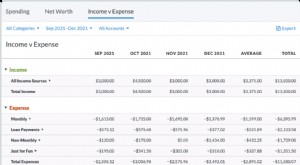Relatórios de orçamento YNAB:veja suas tendências de gastos
Relatórios de orçamento! Relatórios de orçamento! Vida longa, relatórios de orçamento!
Você quer fatiar e cortar seus dados financeiros de todas as maneiras? Verificar.
Você quer uma visão de alto nível de como você está indo? Feito.
Você quer chegar aos detalhes de uma categoria específica? Uau!
Você quer gráficos coloridos e gráficos de pizza? Bam. Nós temos você, família.
Então, sem mais delongas, veja como fazer tudo isso e muito mais:
Veja seus relatórios de orçamento no YNAB
Com os relatórios de orçamento, você poderá isolar e se concentrar nos dados mais importantes para você e analisar suas finanças de vários pontos de vista diferentes. Em todos os três relatórios, você pode filtrar por categorias, prazo e contas. Basta usar os filtros encontrados na parte superior de cada tela de relatório:
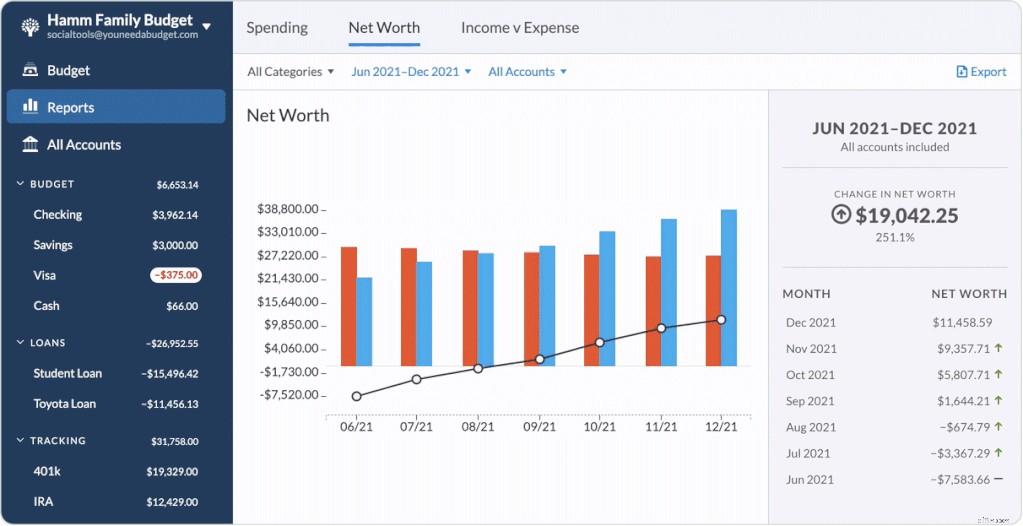
Saiba quanto você gasta em obrigações imediatas
A visualização padrão mostra todas as suas categorias, mas se você quiser comparar categorias mestras específicas ou até mesmo subcategorias específicas, você pode ativar e desativar essas categorias. Você pode "Selecionar tudo" para voltar facilmente à visualização padrão de todas as categorias ou pode "Selecionar nenhum" para começar com uma lousa em branco e escolher as categorias que deseja avaliar.
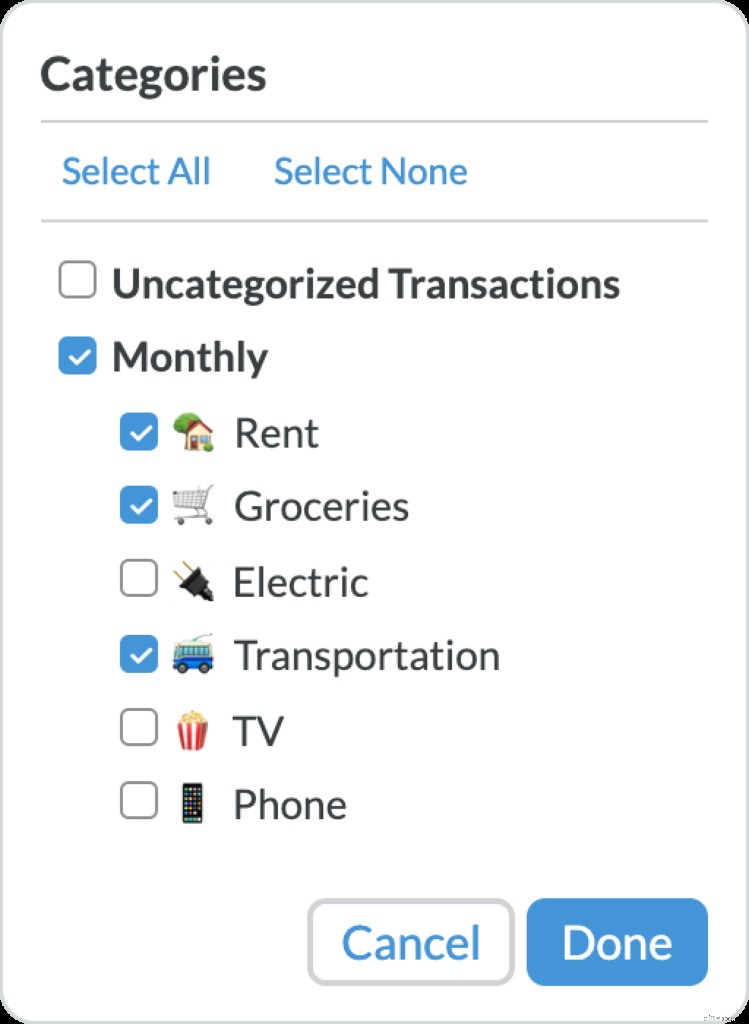
Dados de união e dados por datas
Usando os filtros predefinidos na parte superior da lista suspensa do período de tempo, você pode alternar entre "Este mês", "Últimos 3 meses", "Este ano", "Ano passado" ou "Todas as datas". Se essas predefinições forem muito genéricas, você poderá inserir datas de início e término personalizadas nos campos "De" e "Para", para consultar um período de tempo específico.
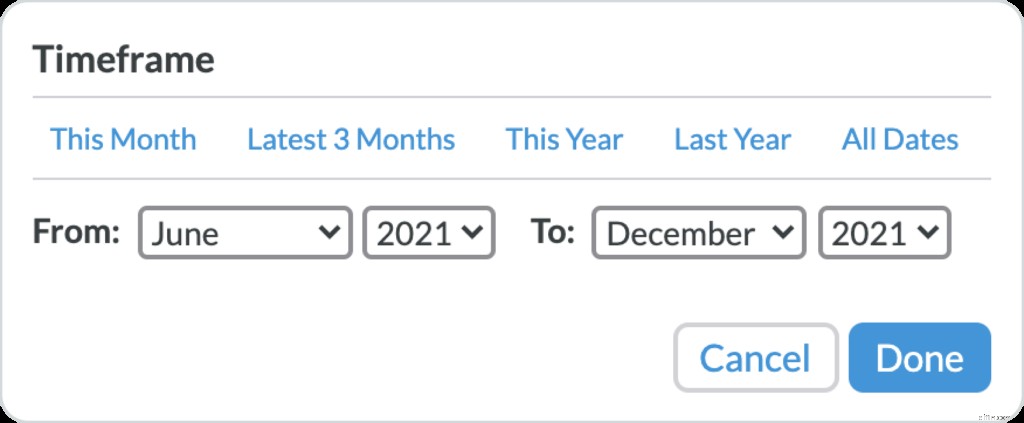
Veja o crescimento de uma conta específica
A maioria das pessoas lida com contas exclusivas de maneira diferente. Talvez você queira apenas olhar para sua conta corrente ou queira ver o crescimento de uma conta de investimento que está acompanhando. Na lista suspensa de seleção de contas, você pode ativar e desativar contas individuais ou selecionar "Contas de orçamento" ou "Contas de acompanhamento". Visualize facilmente todas as contas marcando “Selecionar tudo” ou comece com uma lousa em branco marcando “Selecionar nenhum” e, em seguida, basta verificar as contas que deseja ver.
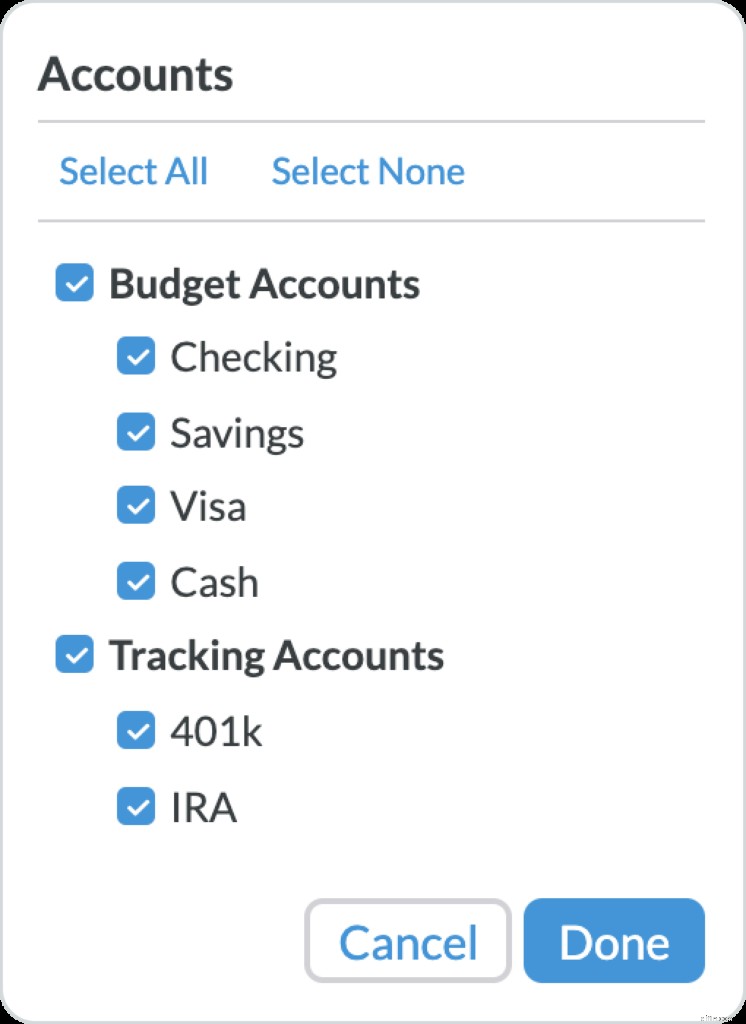
O relatório de gastos
O Relatório de Gastos dá vida a todos os seus gastos! Você pode visualizar seus totais de gastos em um gráfico de pizza ou suas tendências de gastos em um gráfico de barras com uma linha de tendência simples que mostra os dados por mês.
Veja seus gastos divididos por categoria
Na seção Totais do Relatório de gastos, você verá um gráfico de círculo codificado por cores mostrando os totais de gastos como uma porcentagem do dinheiro total gasto. Você pode passar o mouse sobre cada seção do gráfico de círculo para ver o valor total gasto para cada categoria e a porcentagem do valor total gasto. Você também pode usar a legenda no canto inferior direito para determinar qual cor corresponde a qual categoria.
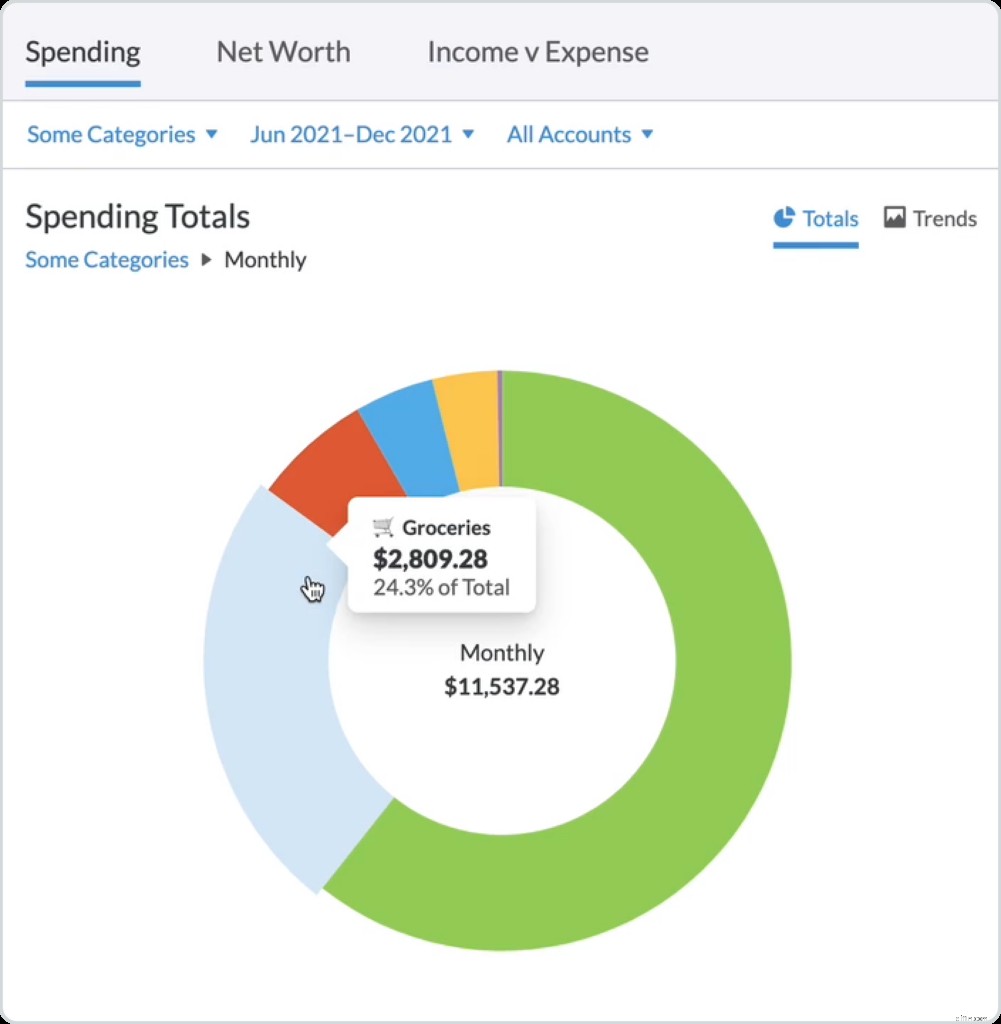
No lado direito, você verá o prazo e quais categorias e contas você está visualizando no momento. Você também verá seus totais e médias de gastos para as categorias selecionadas.
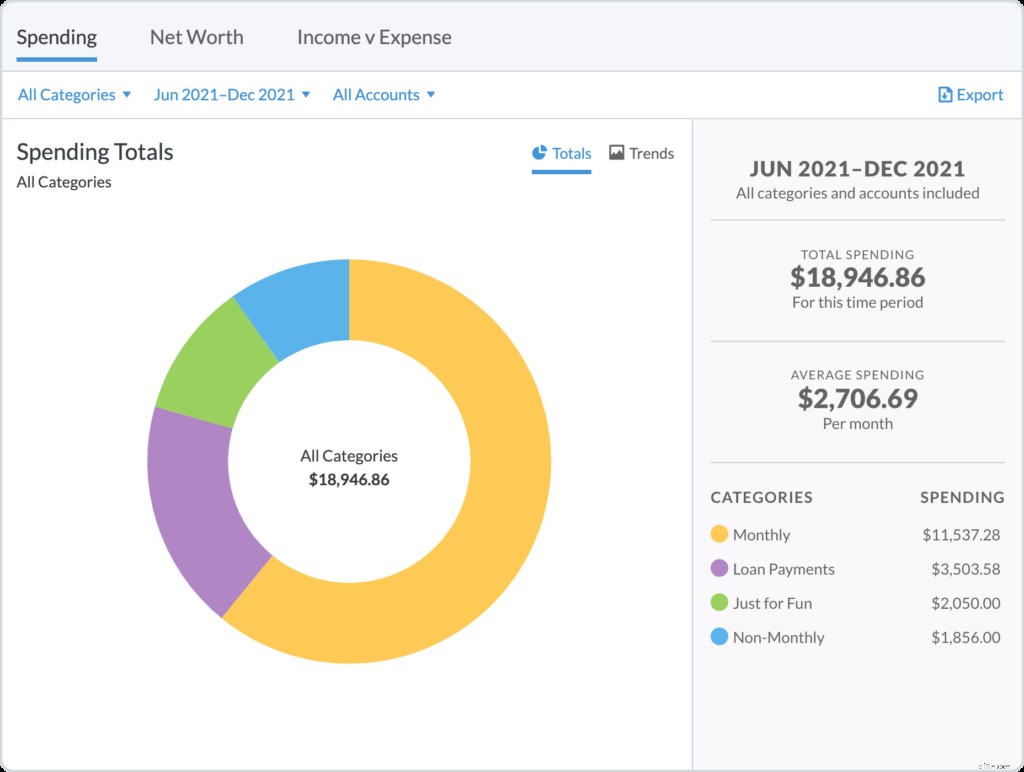
A visualização padrão mostrará todas as categorias principais selecionadas. Se você clicar em uma categoria no gráfico de círculo (ou na legenda), você pode detalhar as subcategorias dessa categoria principal específica. A seção à direita agora mostrará os totais e a média apenas para essa categoria principal.
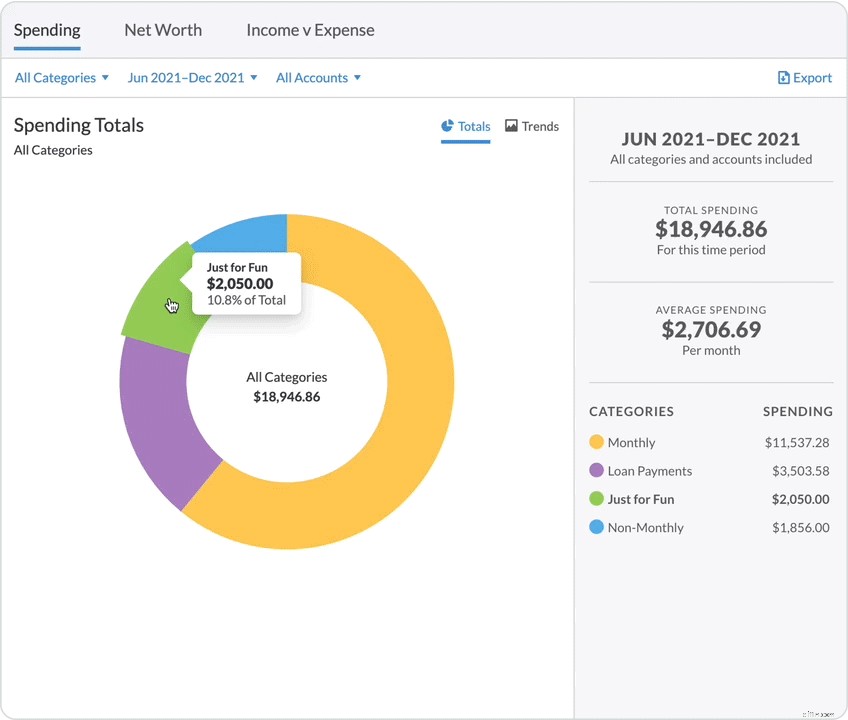
Dentro dessa categoria principal, você pode detalhar ainda mais para ver todas as transações vinculadas a uma subcategoria clicando nessa subcategoria no gráfico circular ou na legenda à direita. (Cuidado, os mantimentos podem ser dolorosos quando vistos como um todo!)
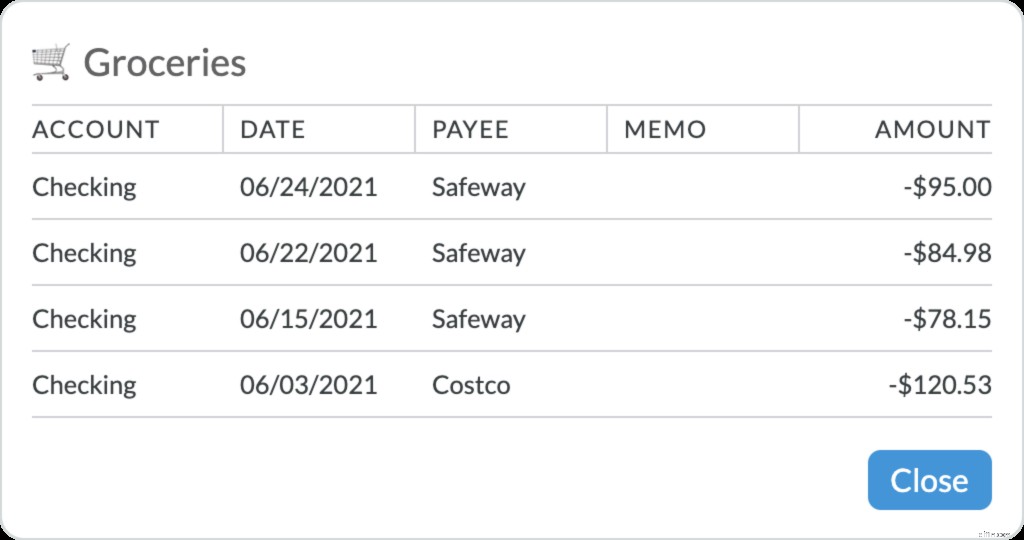
Para voltar um nível para ver todas as categorias principais, basta clicar no link “Todas as categorias” (ou “Algumas categorias”) nas trilhas no canto superior esquerdo:
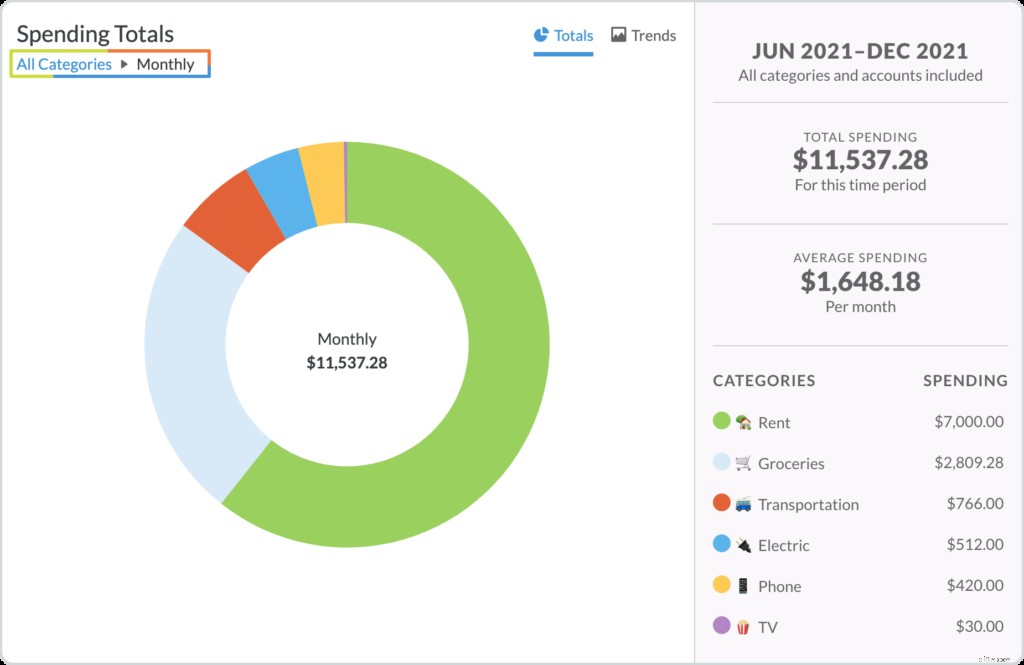
Use relatórios de orçamento para verificar seu estilo de vida rastejante
Para ver suas tendências de gastos, mês a mês e ao longo do tempo, clique no botão “Tendências” no canto superior direito:
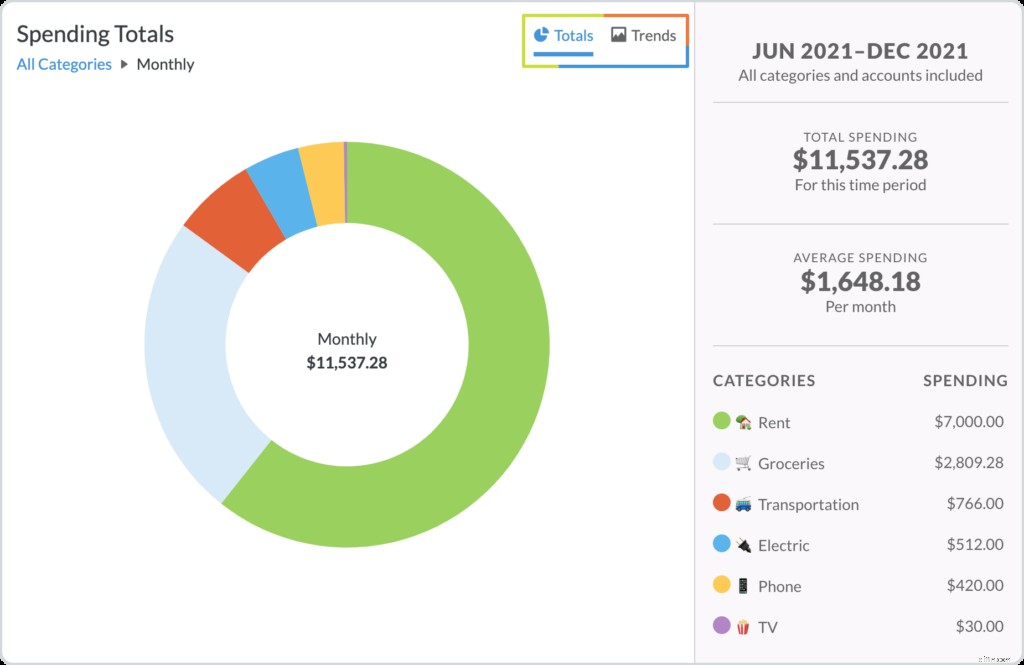
O relatório de tendências é configurado exatamente da mesma forma que o relatório de totais. Você tem suas categorias codificadas por cores (agora em um gráfico de barras) no lado esquerdo da tela e seu total, média e legenda do gráfico à direita.
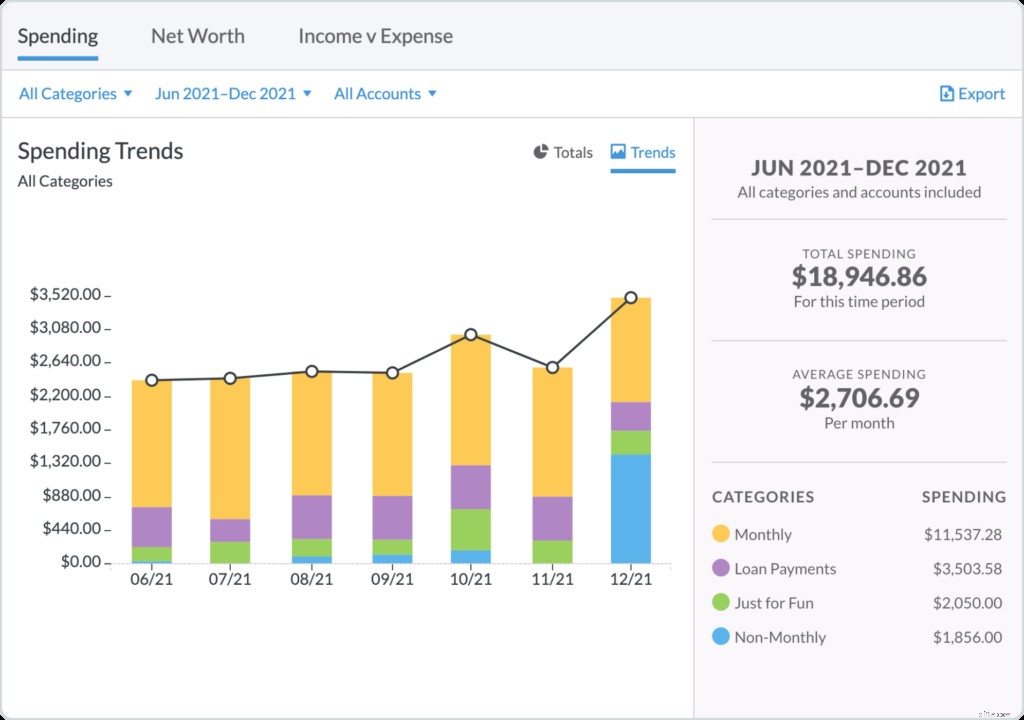
Você pode passar o mouse sobre cada categoria colorida no gráfico de barras para ver o total e a porcentagem do total gasto em cada mês. Ao clicar em uma categoria colorida, você irá detalhar essa categoria para ver o total gasto para cada subcategoria. Assim como no relatório de totais, você pode clicar em cada subcategoria (no gráfico de barras ou na legenda à direita) para visualizar todas as transações vinculadas a essa subcategoria.
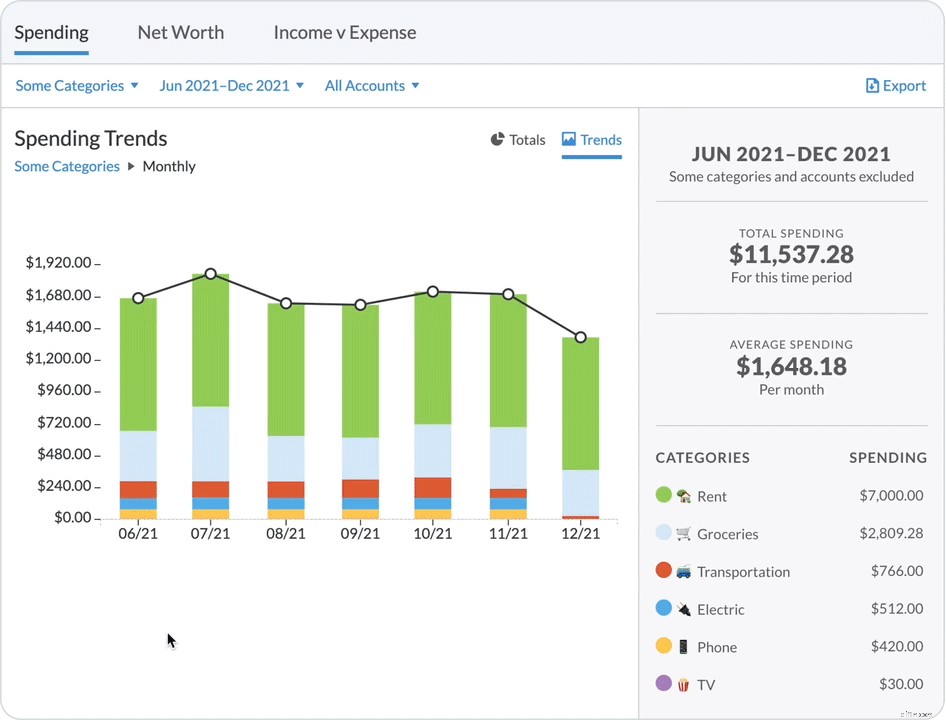
Os relatórios podem ser... reveladores. Confira este vídeo do Budget Nerds sobre como lidar com seus gastos por impulso se estiver inspirado para fazer algumas mudanças!
Acompanhe seu patrimônio líquido
Quebrar o ciclo de salário em salário é incrível, mas construir riqueza é um segundo próximo. Quanto melhor seu orçamento, mais rápido seu gráfico de patrimônio líquido subirá. Seu patrimônio líquido é determinado subtraindo sua dívida de seus ativos. Este relatório dependerá muito de Contas de Rastreamento para coisas como hipotecas, contas de poupança e investimento, juntamente com suas contas diárias, como cheques e cartões de crédito.
Seu tipo de conta é determinado quando você configura cada conta. Contas de rastreamento não afetam seu orçamento, mas podem ajudá-lo a rastrear passivos e ativos. Para obter uma visão completa do seu patrimônio líquido, certifique-se de ter todos os ativos e passivos nas contas de acompanhamento ou de orçamento:
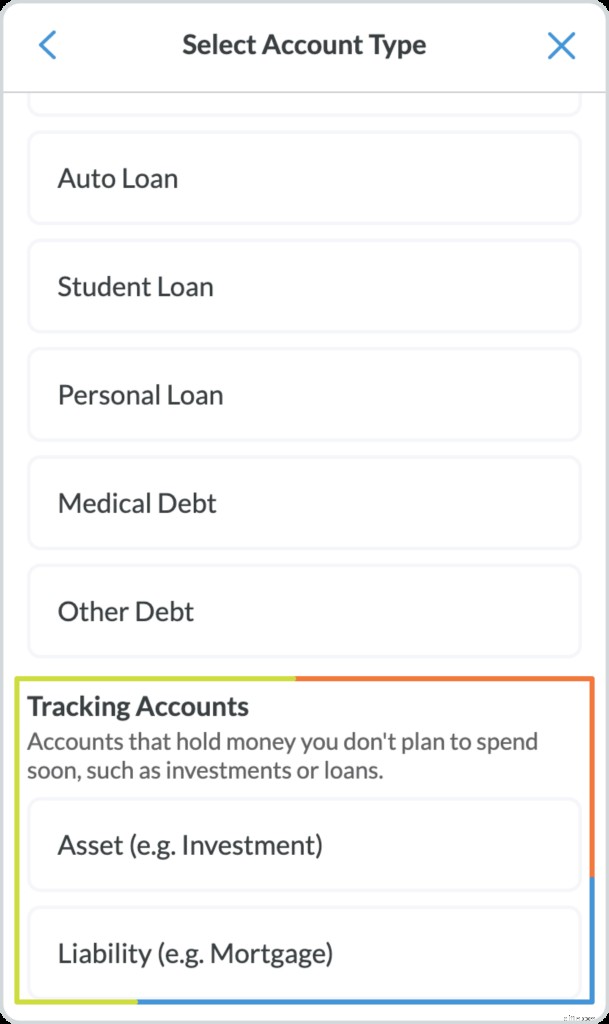
O relatório Net Worth funciona de forma bastante simples:as dívidas (ou contas negativas) são mostradas em vermelho, enquanto os ativos (ou contas positivas) são mostrados em azul. Passe o mouse sobre cada barra (vermelha e azul) para ver o detalhamento de suas dívidas, ativos e patrimônio líquido total de cada mês.
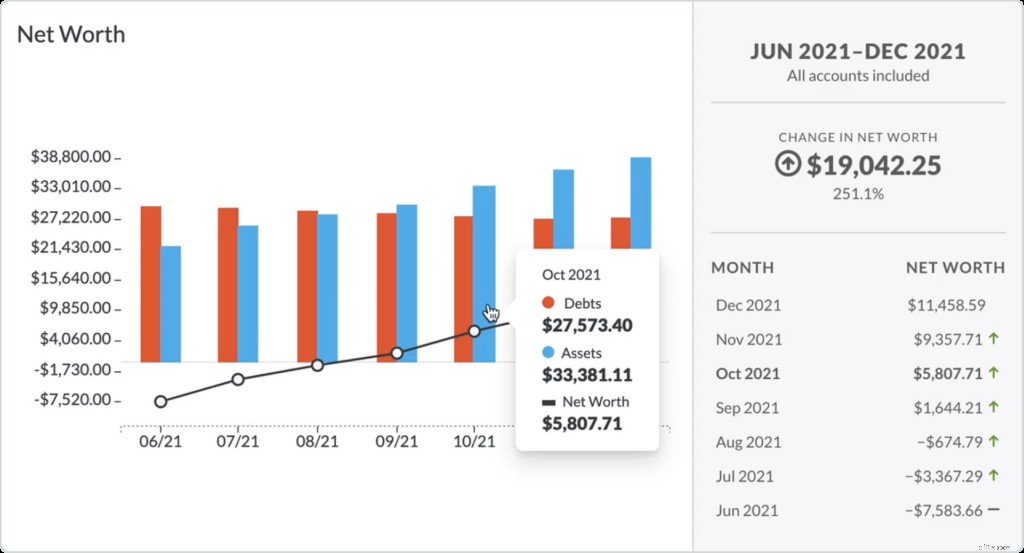
À direita, você verá o prazo, as contas e a mudança total no patrimônio líquido para o período selecionado. Além disso, você verá a mudança detalhada mês a mês.
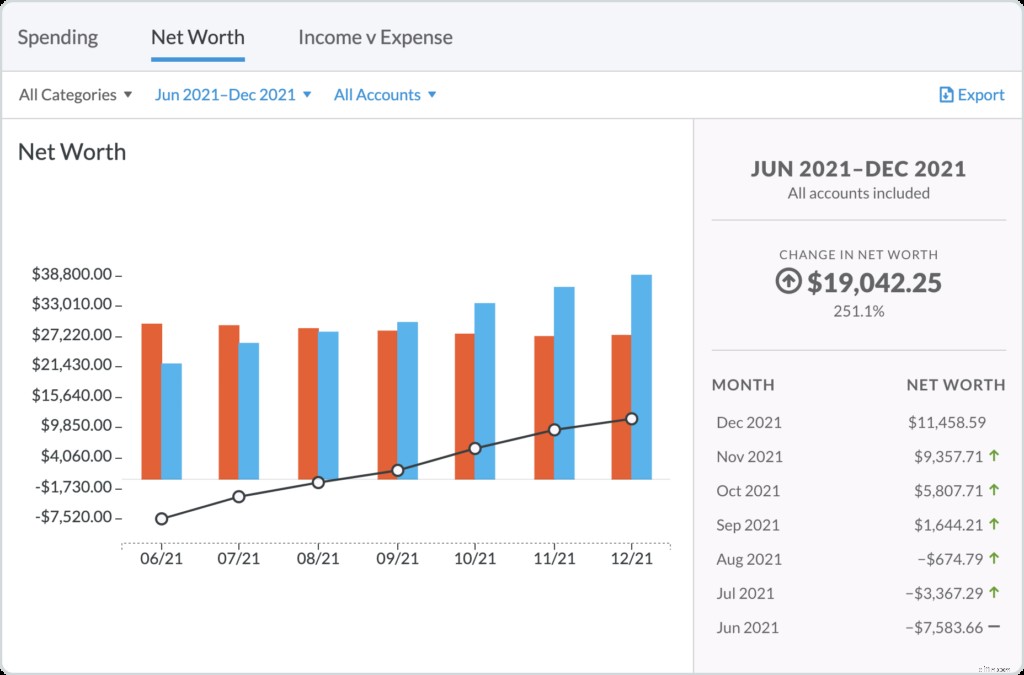
Veja o que você gastou versus o que você fez
No relatório Receita x Despesa, sua receita é mostrada na parte superior (sob o título verde “Receita”), enquanto todas as suas despesas (leia:gastos) são mostradas na parte inferior (sob o título vermelho “Despesas”). Este relatório mapeia suas receitas e despesas mês a mês, juntamente com as médias e totais de cada categoria.
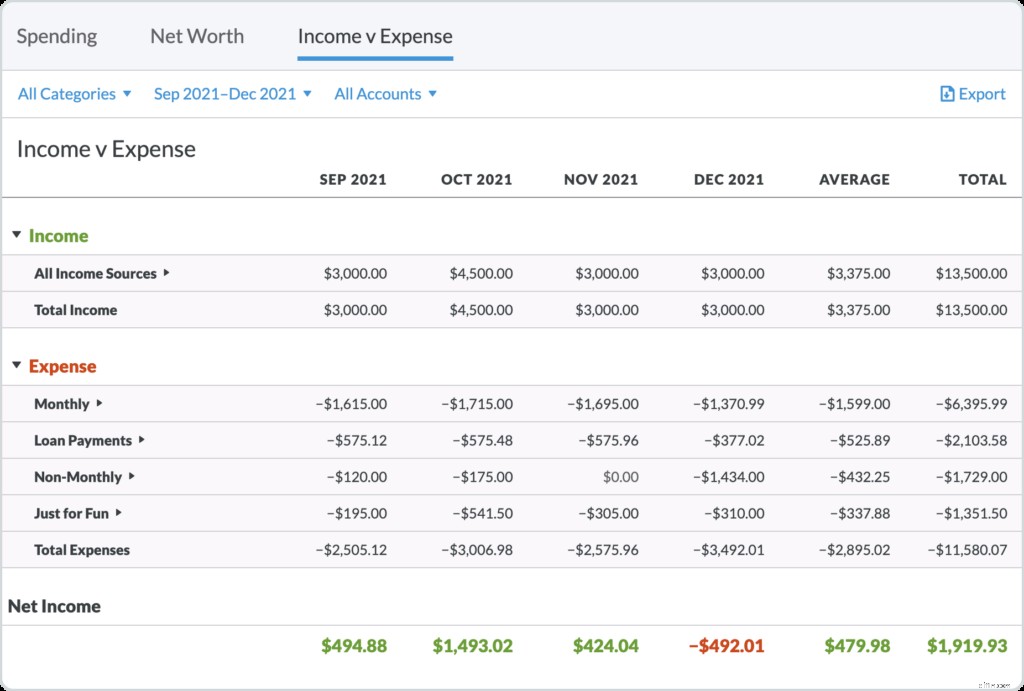
Se você quiser ver as subcategorias, basta clicar na seta à direita de cada categoria principal e as subcategorias se expandirão abaixo.
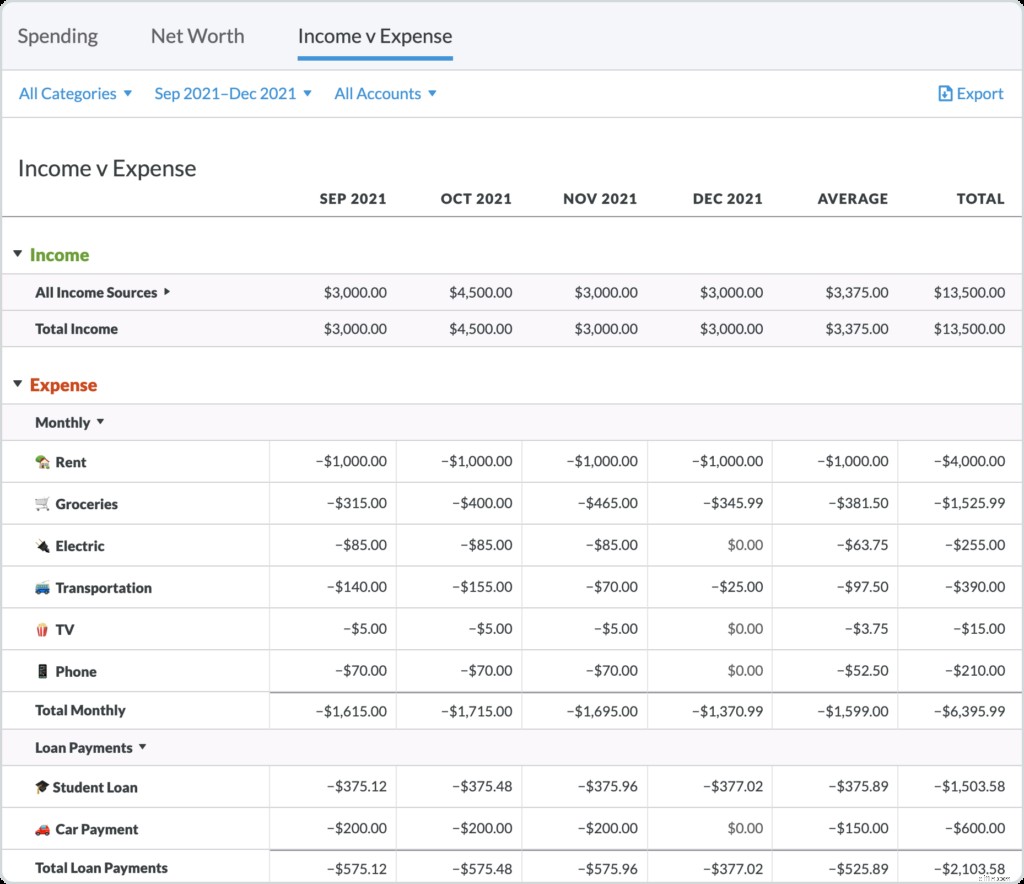
Talvez a informação mais útil no relatório Receita x Despesa seja vista nos totais na parte inferior de cada mês (junto com a média geral e o total). Os meses acima do orçamento (espero que sejam raros!) são mostrados em vermelho, enquanto os meses abaixo do orçamento são mostrados em verde:
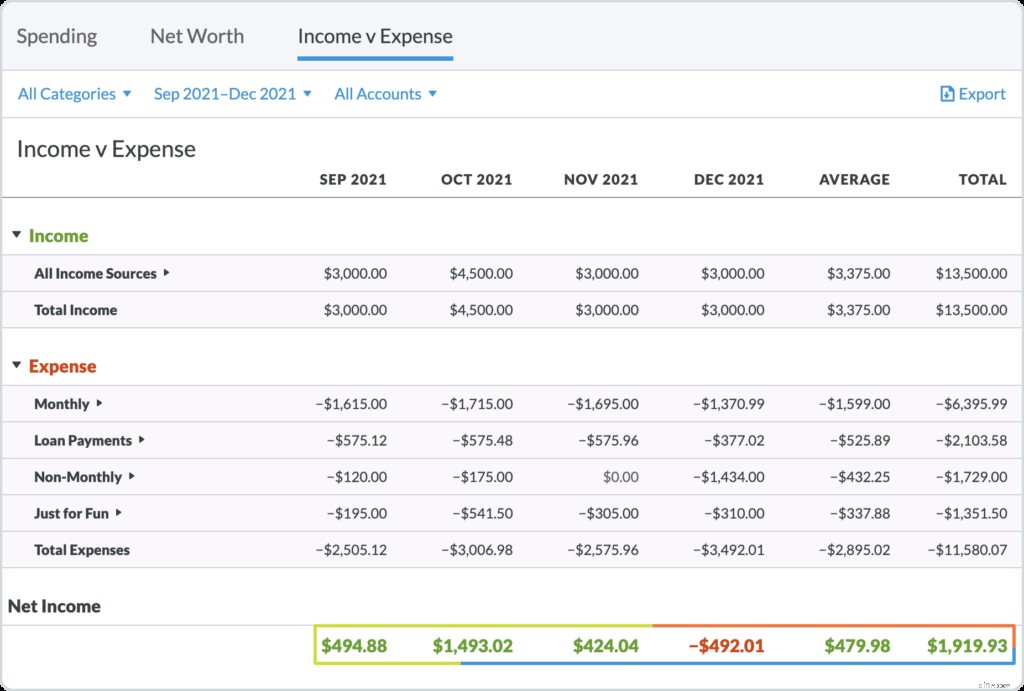
Então, aí está:todas as suas receitas, gastos, ativos e passivos em relatórios fáceis de filtrar, manipular e dissecar. E bonito de se ver e compartilhar. Dataheads:enlouqueçam!
Ok, temos que voltar ao trabalho! Muito mais o que fazer!
Este post foi publicado originalmente em outubro de 2016. Foi dado um banho de espuma para ser tão fresco e tão limpo-limpo, tão fresco e tão limpo.
despesas
- Como incluir alguns gastos sem culpa em seu orçamento
- Como parar de gastar dinheiro e, em vez disso, acumular economia
- 3 maneiras de melhorar seu orçamento pessoal
- Como manter seu orçamento sob controle nesta época de festas
- 5 maneiras de tornar seu plano de gastos mais realista
- As únicas 12 categorias de orçamento de que você precisa para administrar seu dinheiro
- Limpe seus vazamentos de orçamento
- Qual é o seu estilo de orçamento?
-
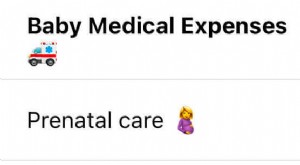 Como criar um orçamento para bebês no YNAB
Como criar um orçamento para bebês no YNAB Depois de superar a empolgação inicial de planejar o anúncio de gravidez perfeito e sonhar acordado com suas roupas de bebê pequeninas, a realidade de ter um bebê começa a se estabelecer - principalme...
-
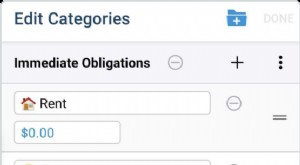 Primeiro dia com YNAB:como configurar seu orçamento
Primeiro dia com YNAB:como configurar seu orçamento Então, você descobriu que precisa de um orçamento. Parabéns! Esse é um primeiro passo essencial. O que agora? Seriamente. O que você vai fazer sobre isso? Ah certo, esse é o nosso trabalho. Be...